windows10密码怎么设置(windows10密码怎么设置密码)
在当今信息安全愈发重要的时代,设置一个强密码成为了保护个人电脑及隐私数据的重要环节。Windows 10 是微软推出的一款操作系统,用户可以通过简单的设置步骤来更改其登录密码。本文将详细介绍如何在Windows 10系统中设置和更改密码,让您的电脑更加安全。
首先,我们来看看如何设置Windows 10密码。如果您是首次使用Windows 10,系统会在您的用户账户创建过程中要求您设置密码。一般来说,系统会建议您创建一个强密码,包括大小写字母、数字和特殊字符。设置好密码后,您可以使用此密码登录Windows 10系统。
在您使用过程中,可能会有几种情况下需要更改您的密码。例如,您忘记了当前密码,或者希望提升安全性。那么,如何在Windows 10中更改密码呢?请按照以下步骤进行操作:
第一步,点击“开始”菜单,在左下角的Windows图标上右键点击,选择“设置”。
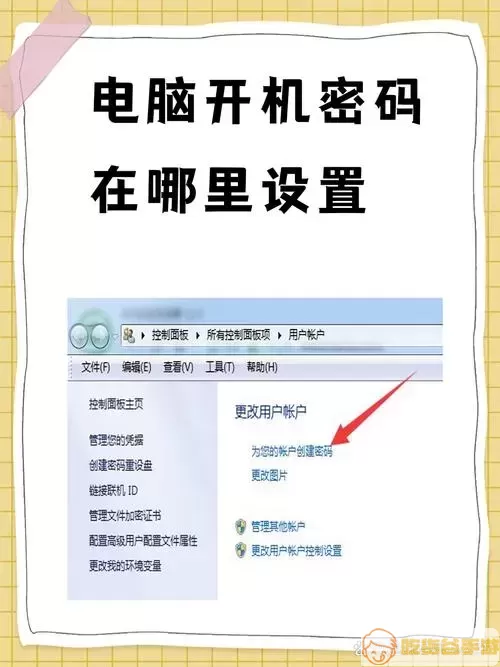
第二步,在设置界面中,点击“帐户”。
第三步,在左侧菜单中,选择“登录选项”。在此页面中,您可以找到“密码”选项。点击“更改”按钮。
第四步,系统会要求您输入当前密码以确认身份。输入正确后,您将进入更改密码的界面。
第五步,在弹出的窗口中,请输入您想要更改的新密码,并确认一遍,然后点击“下一步”。完成后,点击“完成”即可。
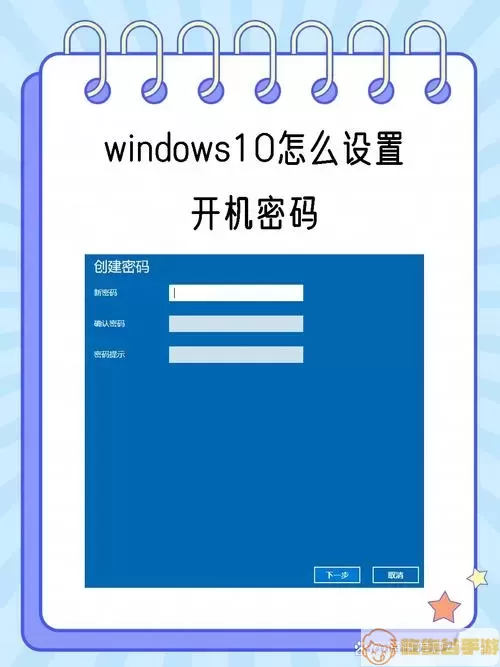
上述步骤适用于使用本地账户的用户。如果您使用的是微软账户进行登录,步骤会有所不同。对于微软账户,您需要在登录选项中选择相关链接,系统会引导您在微软官网上更改密码。
在设置密码时,务必要牢记以下几点:首先,密码应避免使用与本人相关的个人信息,如生日、姓名等;其次,尽量使用复杂的密码,字母、数字和特殊字符应混合使用;最后,为防止忘记密码,可以将其记录在安全的地方,或者使用密码管理器进行管理。
此外,为了提高安全性,Windows 10还提供了其他登录选项,如使用PIN码、指纹识别或面部识别等。用户可以根据自己的需求选择最适合的登录方式。
最后,为确保密码更改的有效性,建议定期更新您的密码,避免长时间使用同一密码。这不仅可以提高您计算机的安全性,还能更有效地保护您的个人信息。
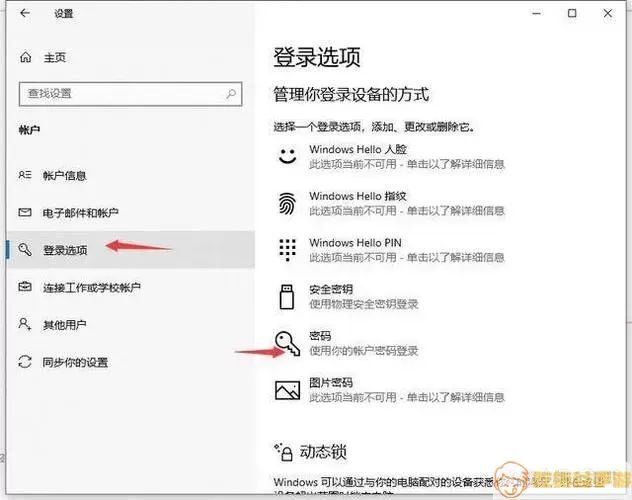
总之,设置和更改Windows 10密码是每位用户都应掌握的基本技能。通过上述步骤,您可以轻松地管理自己的密码,进一步提高电脑安全性,避免不必要的麻烦。
希望以上内容对您有所帮助,让您在使用Windows 10系统时更加安全和便捷!
